win10如何在桌面添加我的电脑 Win10如何将此PC添加到桌面
更新时间:2024-08-11 16:55:15作者:xiaoliu
Win10如何在桌面添加我的电脑?在Windows 10操作系统中,将此PC添加到桌面非常简单,右键点击桌面上的空白处,选择个性化选项。接着在左侧菜单中点击主题选项,再选择桌面图标设置。在弹出的窗口中,勾选计算机选项,然后点击应用和确定按钮即可。这样我的电脑图标就会出现在桌面上,方便用户快速访问计算机中的文件和应用程序。赶快尝试一下吧!
操作方法:
1右键单击桌面空白处,点击“个性化”。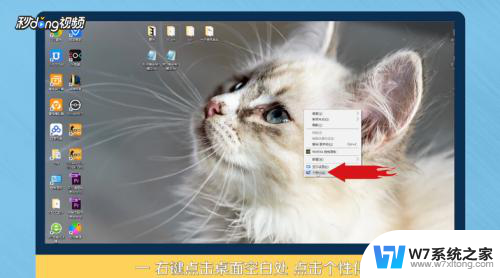 2进入个性化后,点击“主题”。
2进入个性化后,点击“主题”。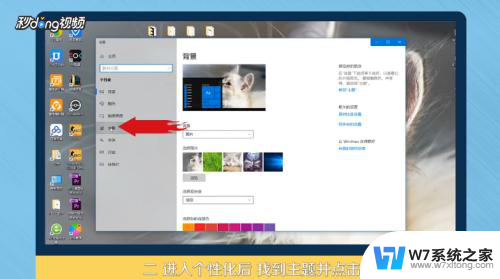 3点击右侧“桌面图标设置”。
3点击右侧“桌面图标设置”。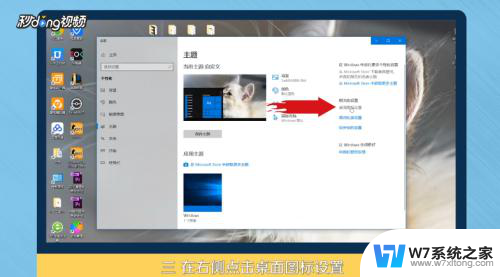 4在桌面图标里勾选“计算机”。
4在桌面图标里勾选“计算机”。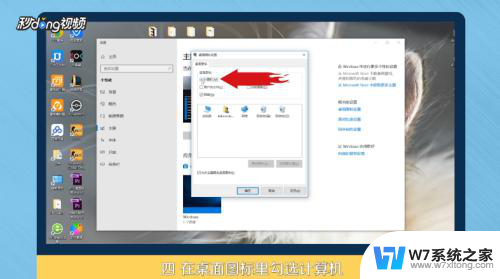 5点击“应用”,点击“确定”即可。
5点击“应用”,点击“确定”即可。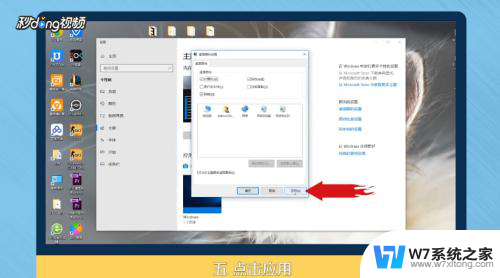 6总结如下。
6总结如下。以上就是在桌面上添加我的电脑的win10操作方法,如果你遇到了相同的问题,可以按照本文介绍的步骤来修复,希望这对大家有所帮助。
win10如何在桌面添加我的电脑 Win10如何将此PC添加到桌面相关教程
-
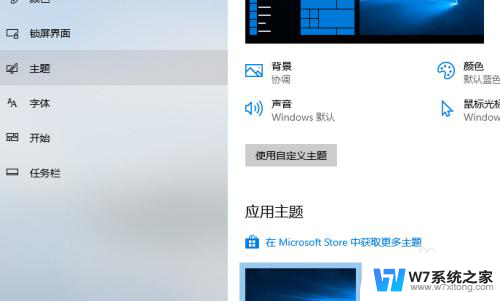 win10电脑桌面我的电脑没有了怎么添加 win10系统怎么将我的电脑添加到桌面
win10电脑桌面我的电脑没有了怎么添加 win10系统怎么将我的电脑添加到桌面2024-06-23
-
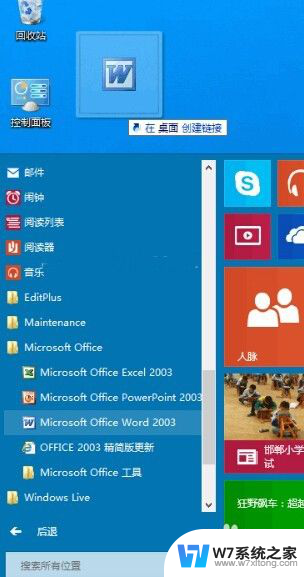 如何将快捷方式添加到桌面 Win10添加程序快捷方式到桌面方法
如何将快捷方式添加到桌面 Win10添加程序快捷方式到桌面方法2024-02-20
-
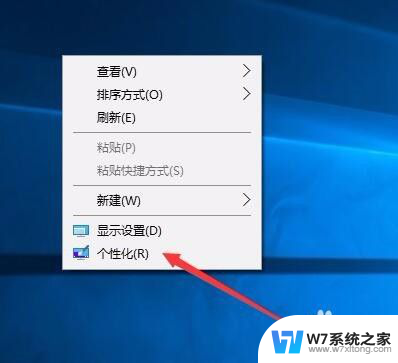 win10桌面找不到网络怎么办? win10如何添加网络图标到桌面
win10桌面找不到网络怎么办? win10如何添加网络图标到桌面2024-05-11
-
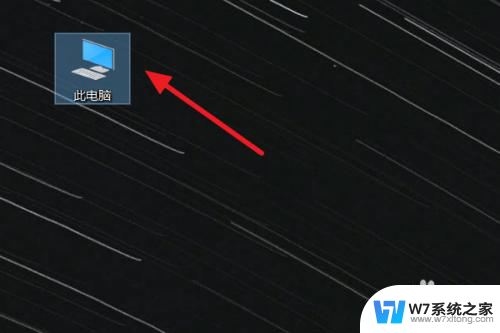 win10如何将桌面快捷方式添加到开始菜单 Win10如何将桌面图标固定到开始菜单
win10如何将桌面快捷方式添加到开始菜单 Win10如何将桌面图标固定到开始菜单2024-04-07
- win10怎么将网络设置到桌面上 win10系统如何将网络图标添加到桌面
- 怎么把锁屏键添加到桌面 Win10如何设置一键锁屏功能
- win10怎么在电脑桌面上添加时钟小工具 Win10系统桌面小工具和日历时钟的设置教程
- windows 10 桌面便签 Win10桌面便签添加教程
- 我的桌面没有我的电脑 win10系统桌面没有此电脑图标怎么打开我的电脑
- win10我的电脑显示在桌面 win10如何在桌面上显示我的电脑图标
- w10系统玩地下城fps很低 地下城与勇士Win10系统卡顿怎么办
- win10怎么设置两个显示器 win10双显示器设置方法
- 戴尔win10系统怎么恢复 戴尔win10电脑出厂设置恢复指南
- 电脑不能切换窗口怎么办 win10按Alt Tab键无法切换窗口
- 新买电脑的激活win10密钥 如何找到本机Win10系统的激活码
- 电脑不识别sd卡怎么办 win10更新后sd卡无法识别怎么处理
win10系统教程推荐
- 1 新买电脑的激活win10密钥 如何找到本机Win10系统的激活码
- 2 win10蓝屏打不开 win10开机蓝屏无法进入系统怎么办
- 3 windows10怎么添加英文键盘 win10如何在任务栏添加英文键盘
- 4 win10修改msconfig无法开机 Win10修改msconfig后无法启动怎么办
- 5 程序字体大小怎么设置 Windows10如何调整桌面图标大小
- 6 电脑状态栏透明度怎么设置 win10系统任务栏透明度调整步骤
- 7 win10怎么进行系统还原 Win10系统怎么进行备份和还原
- 8 win10怎么查看密钥期限 Win10激活到期时间怎么查看
- 9 关机后停止usb供电 win10关机时USB供电设置方法
- 10 windows超级用户名 Win10怎样编辑超级管理员Administrator用户名